„iOS 7“ beta versija dar tik išėjo iš vartų, ir mes jau randame daugybę paslėptų ir naujų funkcijų, įtrauktų į naujausią „Apple“ revoliuciją mobiliosios operacinės sistemos programinėje įrangoje, skirtoje „iPhone“. Nors negalime garantuoti, kad jie veiks taip pat - ar net egzistuoja, jei atvirai - kai šį rudenį „iOS 7“ pasirodys iš tikrųjų, smagu pasinerti į funkcijas ir šiek tiek žaisti.
Įsitikinkite, kad nenaudojate „iOS 7“ beta versijos jokiems svarbiems tikslams, nes ji vis dar nėra visiškai paruošta pagrindiniam laikui ir gali kažkaip netikėtai sugadinti jūsų duomenis.
Vis dėlto pažvelkime į penkias paslėptas naujosios „iOS 7“ beta versijos paslaptis, ar ne?
Atskleiskite paslėptas „išmanias pašto dėžutes“
„OS X“ galite sukurti pašto dėžutę su daugybe filtravimo taisyklių, kurios padės vienoje vietoje surinkti tik jus dominančius el.
Tačiau „iOS 7“ beta versija neleidžia jums sukurti savo išmaniosios pašto dėžutės. Atvirkščiai, jis turi keturias ar penkias naujas „pašto dėžutes“, kurios filtruoja gaunamus el. Laiškus į naujas kategorijas, pvz., Pažymėtus el. Laiškus, el. Laiškus su priedais ar kitus. Štai kur rasti ir galiausiai įgalinti šias naujas „iOS 7“ beta versijos pašto dėžutes.
Bakstelėkite naująją „iOS 7“ pašto programą ir pamatysite pažįstamą visų gautųjų sąrašą, kiekvieno gautuosius pašto paskyrą, kurią pridedate prie savo „iPhone“, ir VIP pašto dėžutę, „išmaniąją“ pašto dėžutę, kuri buvo pristatyta „iOS 6“.
Norėdami rasti naujai pridėtas išmaniąsias pašto dėžutes, tiesiog bakstelėkite mygtuką Redaguoti (daugiau žodžio) viršutiniame dešiniajame kampe. Pašto dėžučių skiltis bus išplėsta ir galėsite paliesti išmaniąsias pašto dėžutes „Pažymėtos“, „Neskaitytos“, „To“ ar „CC“, „Priedai“, „Visi juodraščiai“, „Visi išsiųsti“ ir „Visos šiukšlės“.
Bakstelėkite kiekvieną iš norimų įjungti, tada viršutiniame dešiniajame kampe paspauskite mygtuką Atlikta. Dabar, kai pažvelgsite į pašto dėžutės rodinį, pamatysite šiuos naujus, paruoštus naudoti. Bakstelėkite bet kurį iš jų ir pamatysite tik tą išmaniąją pašto dėžutę atitinkantį el.
Tiesiog matote neskaitytą el. Laišką? Priregistruok mane.
Pažymėti visus pašto pranešimus kaip skaitytus
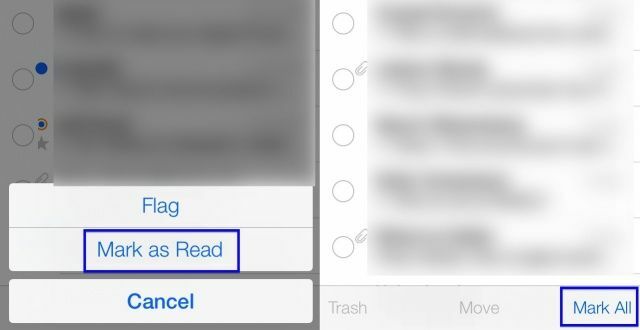
Toliau peržiūrėkime paštą, įmontuotą programą, skirtą patikrinti ir siųsti el. Vienas didžiausių dalykų, kurių visada norėjau ankstesnėje programoje, yra būdas pažymėti visus pranešimus gautuosiuose kaip perskaitytus vienu ypu.
Panašu, kad bet kokiu atveju „iOS 7“ beta versijoje galite tai padaryti. Štai kaip.
Paleidę „Mail“ savo „iPhone“, bakstelėkite vieną iš savo el. Pašto paskyrų arba „All Mail“ paskyrą. Kai atsidursite tuose arba visuose gautuosiuose, bakstelėkite mygtuką Redaguoti viršutiniame dešiniajame naujai sukurto ekrano kampe. Jūsų pranešimų kairėje bus rodomi dideli apskritimai, kurie patys išslinks į dešinę. Galite bakstelėti draugų ratus, tada pažymėti, perkelti arba iškelti šiukšliadėžę atskirus pranešimus.
Jei norite pažymėti visus el. Laiškus vienu metu, bakstelėkite mygtuką Redaguoti, tada apatiniame dešiniajame ekrano kampe esantį mygtuką Žymėti viską. Kai tai padarysite, galėsite paliesti žemiau esantį mygtuką Žymėti arba Žymėti kaip skaitytą, kad padarytumėte vieną iš visų to gautųjų ar sąrašo pranešimų.
Naudokite „AirDrop“ ir valdymo centre nustatykite privatumo nuostatas

Viena iš įdomiausių būsimo „iOS 7“ ir beta versijos funkcijų yra „AirDrop“-„Apple“ konfigūracijos neturintis failų bendrinimo protokolas, kurį laiką veikęs OS X. Jis pereina prie „iOS 7“, ir štai kaip jį naudoti beta versijoje, taip pat kaip nustatyti protokolo privatumo nustatymus.
Kai naršote nuotrauką „Photos“ programoje „iOS 7“ beta versijoje, bakstelėkite naujos bendrinimo piktogramą, kuri dabar atrodo kaip tinkamas stačiakampis su rodykle, nukreipta tiesiai į viršų ir iš jos. Naršydami visas savo nuotraukas, bakstelėkite Pasirinkti viršutiniame dešiniajame kampe, tada apatiniame kairiajame kampe spustelėkite Bendrinti. Jūs gausite tą patį efektą.
Viskas, ką jums reikia padaryti, čia bakstelėkite „AirDrop“ piktogramą ir tai atliks šiek tiek subtilų impulsą, pranešdama, kad siūlote šiuos failus bendrinti „AirDrop“. „AirDrop“ gali apdoroti beveik bet kokio tipo failus, įskaitant „Passbook“ leidimus, kaip matote aukščiau esančioje ekrano kopijoje. Asmuo, su kuriuo bendrinate failus, bus informuotas apie savo „iPhone“, o tada failai bus suglaudinti. Hurra!
Dabar, jei norite patikslinti „AirDrop“ saugumą, turite tris parinktis: Išjungta, Tik kontaktai arba Visi. Slinkite pirštu aukštyn nuo „iPhone“ „iOS 7“ beta ekrano apačios, kad atidarytumėte valdymo centrą, tada bakstelėkite kairėje esančią skiltį „AirDrop“. Bakstelėkite pageidaujamą parinktį (kol kas pasirinkau tik kontaktą), tada vėl slinkite valdymo centrą žemyn.
Smagu, kad galima tokiu būdu dalytis failais, ir laukiu unikalių būdų, kaip kūrėjai pridės šią nuostabią technologiją savo programose ir žaidimuose.
Užblokuokite numerius, kad jums neskambintų ar nesiųstų pranešimų

Mano nuomone, dar viena įdomiausių naujų funkcijų, ateinančių į „iOS 7“, yra skambučių blokavimas. Kad žmonės negalėtų susirašinėti žinutėmis ar skambinti, tai nuo pat pradžių turi būti viena iš labiausiai pageidaujamų „iPhone“ funkcijų.
„iOS 7“ beta versijoje yra dvi vietos, skirtos blokuoti numerius. Štai kur jie yra ir kaip pridėti numerių prie užblokuotų sąrašų.
Pirmiausia bakstelėkite nustatymų programą, tada bakstelėkite Žinutės. Slinkite į apačią ir bakstelėkite Užblokuota. Kai būsite ten, bakstelėkite Pridėti naują... ir tada visi jūsų kontaktai slinks aukštyn iš apačios, leisdami pasirinkti žmones, kuriuos norite užblokuoti savo kontaktų sąraše.
Bakstelėkite atgal į pagrindinę nustatymų programą, tada bakstelėkite Telefonas. Netoli apačios pamatysite vietą, kurią reikia paliesti, vadinamą Užblokuota. Bakstelėkite ten, tada pasirinkite numerį iš savo kontaktų, kaip nurodyta aukščiau naudojant „Messages“.
Atrodo šiek tiek priešinga intuityviai blokuoti kontaktus, o ne paskutinius skambučius ar pranešimus, nes dauguma numerių, kuriuos noriu užblokuoti, nėra žmonės, kuriuos pridėjau prie savo kontaktų. Būtų puiku, jei tai padarytumėte ir iš „Messages“ arba „Phone“ programos. Tikėkimės, kad tai bus laiku įtraukta į beta versiją.
Saugesniam pravažiavimui naudokite ėjimo posūkiais po žingsnio nurodymus

Integruota „iPhone“ navigacijos sistema labai pakeitė mano gyvenimą. Man nebereikia planuoti papildomo laiko, kad galėčiau atvykti į susitikimą, kad galėčiau susitvarkyti su savo sugebėjimu pasiklysti net pats naudingiausias kelias mano gimtajame mieste, nes galiu naudoti posūkio posūkio nurodymus, norėdamas nuvesti mane į savo tikslą.
Tačiau vaikščiodamas aš esu tas vaikinas, kuris paprastai žiūri į savo „iPhone“ ir mojuoja kažkoks keistas skaičius aštuonių modelių, kaip išspręsti trukdžius, ir paprastai atsitrenkia į dalykus būdu.
Tačiau nebėra, nes „iOS 7“ beta versija pasukama po žingsnio. Štai kaip juos naudoti.
Palieskite „Maps“ naudodami „iOS 7“ beta versiją ir tada gaukite kelionės tikslą įprastu būdu, naudodami „Siri“ arba per paieškos lauką. Bakstelėkite iššokantį langelį paskirties vietoje, tada bakstelėkite Gauti nuorodas į čia. Jei būsite netoliese, gausite galimą pėsčiųjų maršrutą ir palieskite mažą pabudusio žmogaus piktogramą, kad ją nustatytumėte. Tada bakstelėkite rodyklės mygtuką viršutiniame kairiajame kampe, kad pradėtumėte maršrutą. Priešingu atveju, kai paspausite „Maršrutas“, viršuje pamatysite standartinius pasirinkimus: automobilis, pėsčiomis, viešasis transportas. Čia bakstelėkite vaikščiojančio žmogaus piktogramą, tada paspauskite Maršrutas.
Dabar pamatysite savo pėsčiųjų maršruto apžvalgą. Bakstelėkite Pradėti ir pradėkite sekti sakytomis instrukcijomis. Įdėkite ausinių komplektą ir įkiškite „iPhone“ į kišenę - vaikštote nežiūrėdami į ekraną. Slidus, tiesa?
Kai baigsite arba norite sustabdyti posūkį pagal posūkio nurodymus, viršutiniame kairiajame kampe palieskite „Baigti“.
Aš planuoju tai naudoti kitame nepažįstamame mieste, kurį aplankysiu, ir pamatysiu, kaip tai mane nukreipia.

